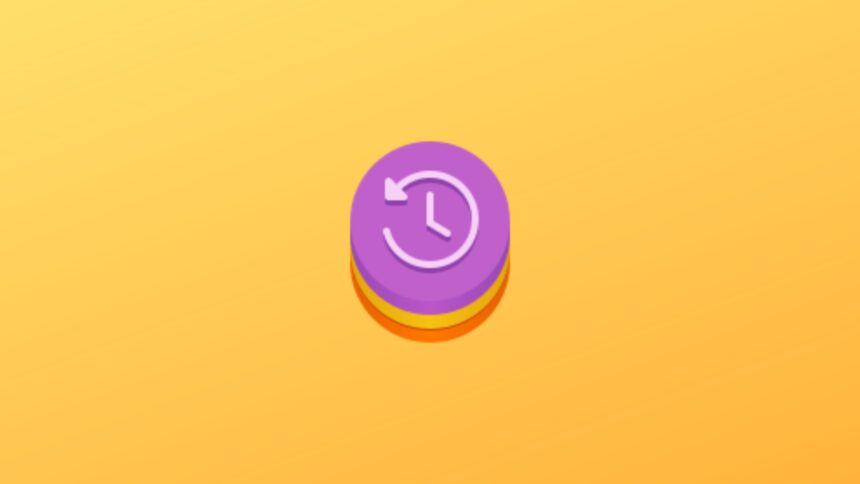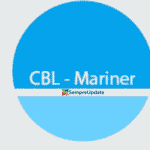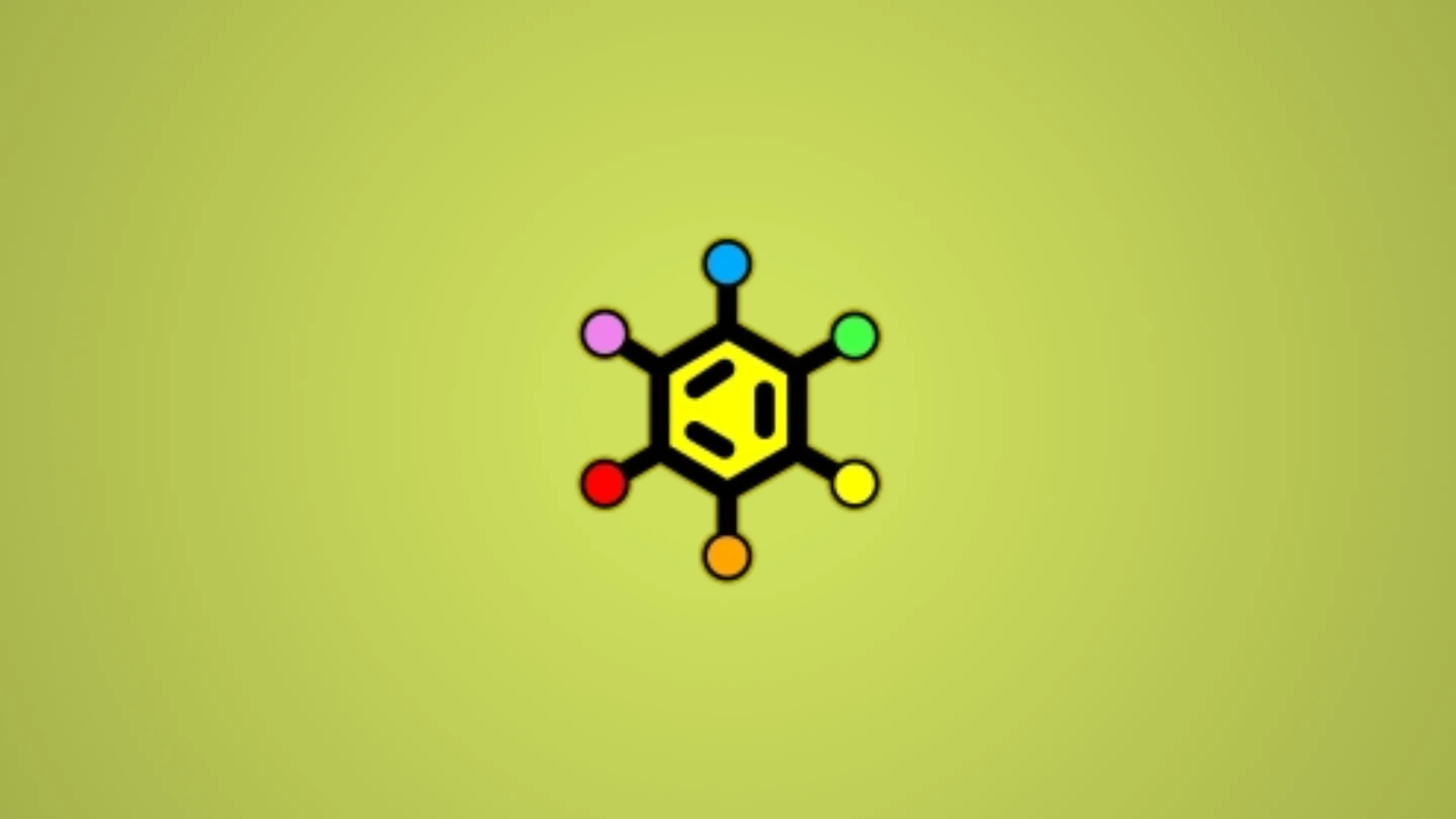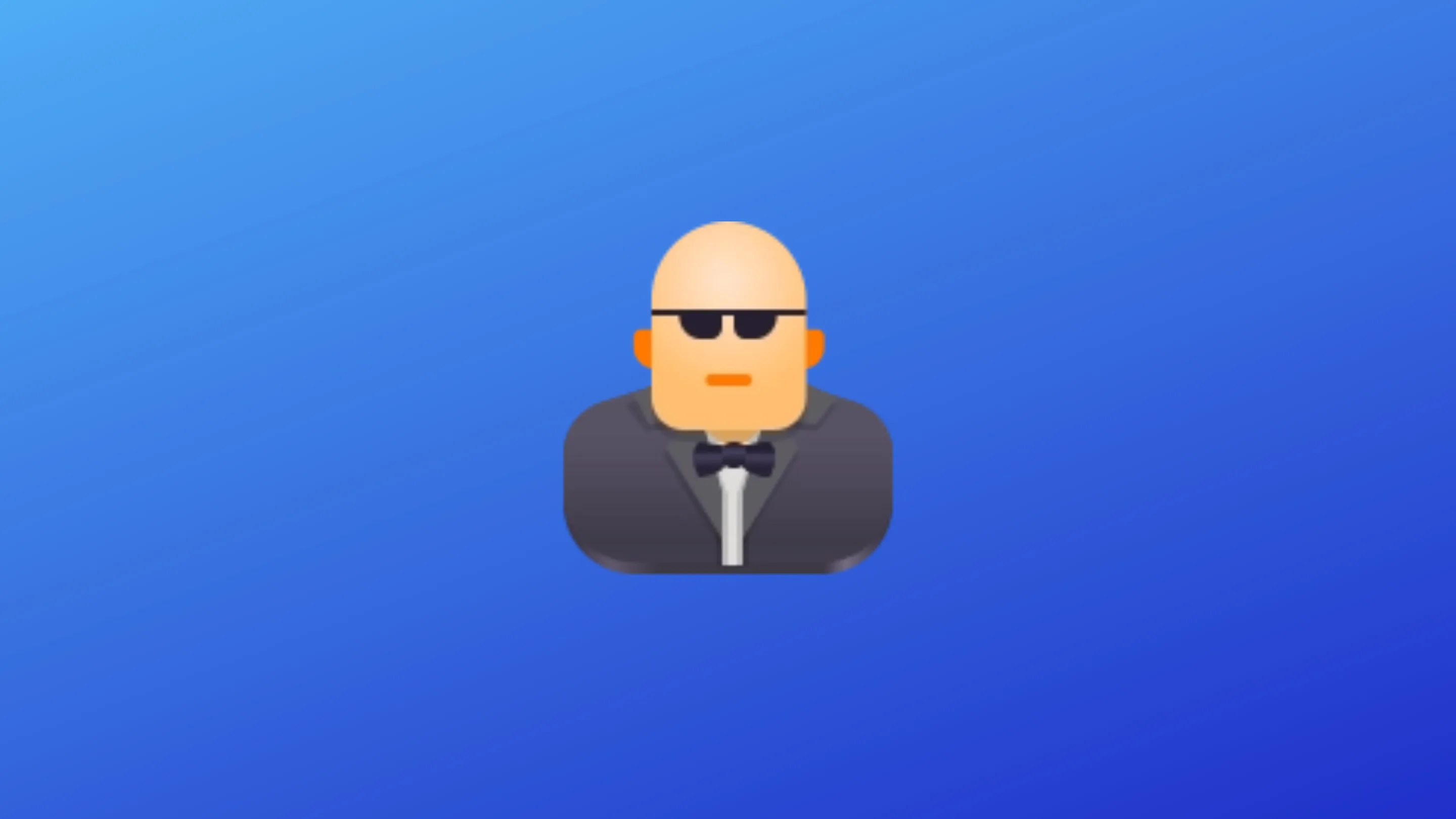PBackup é um aplicativo para fazer backup de forma fácil. Ele foi projetado para salvar seus dados pessoais e não oferece suporte à recuperação completa do sistema. Neste tutorial, saiba como instalar o app de backup PBackup no Linux, usando pacotes Flatpak.
Faça backups da maneira mais fácil. Basta conectar sua unidade USB e deixe o PBackup fazer o resto por você. Crie backups locais e remotos; Defina um cronograma para backups regulares; Economize tempo e espaço em disco porque o Pika Backup não precisa copiar os dados conhecidos novamente; Criptografe seus backups; Liste os arquivos criados e navegue pelo seu conteúdo e; Recupere arquivos ou pastas através do seu navegador de arquivos.
Siga o tutorial abaixo e instale essa maravilhosa ferramenta agora mesmo no seu Linux.
Saiba instalar o app de backup PBackup no Ubuntu e derivados!
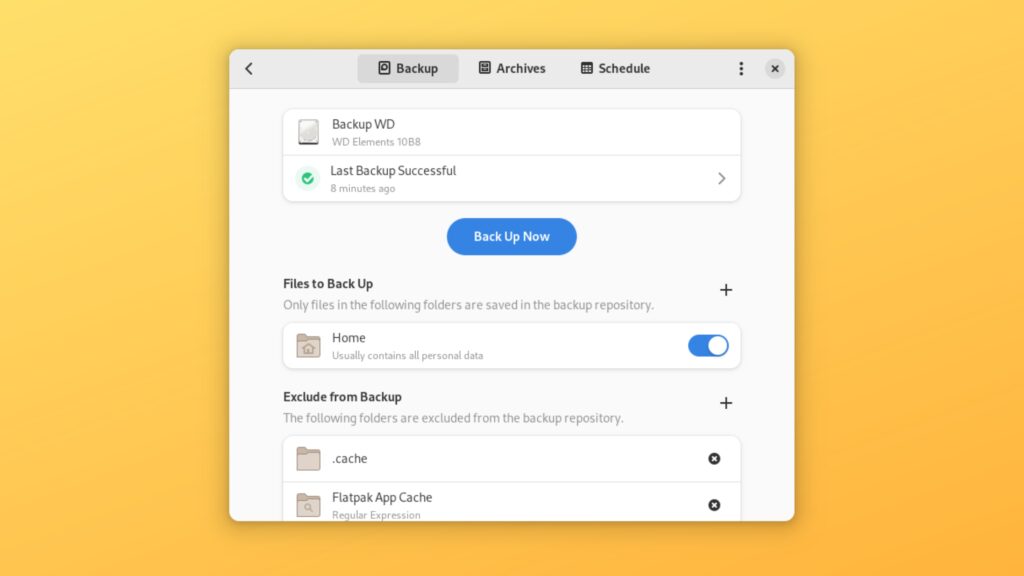
Para instalar o app de backup PBackup no Ubuntu, execute o comando abaixo. Vale lembrar que neste processo de instalação, vamos utilizar um pacotes flatpak.
Passo 1 – Instalar e ativar o suporte ao Flatpak no Ubuntu, Linux Mint e derivados:
sudo apt install flatpakPasso 2 – Agora, vamos adicionar o repositório Flathub, que é onde vamos baixar e instalar o app de backup PBackup para seguir com o processo de instalação no Ubuntu, Linux Mint ou derivados:
flatpak remote-add --if-not-exists flathub https://flathub.org/repo/flathub.flatpakrepoPasso 3 – Agora, precisamos reiniciar o sistema, em seguida, volte neste tutorial e prossiga com a instalação! Para reiniciar você pode utilizar o botão padrão do seu ambiente, ou execute o comando abaixo:
sudo rebootPasso 4 – Execute o comando de instalação do app de backup PBackup no Ubuntu, Linux Mint e derivados:
flatpak install flathub org.gnome.World.PikaBackupPasso 5 – Comando para executar a aplicação:
flatpak run org.gnome.World.PikaBackupSaiba instalar o app de backup PBackup no Fedora e derivados!

Para instalar o app de backup PBackup no Fedora, execute os comandos abaixo. Lembrando que o Fedora já vem som suporte ao Flatpak habilitado, então basta executar os comandos abaixo:
Passo 1 – Execute o comando de instalação do app de backup PBackup no Fedora:
flatpak install flathub org.gnome.World.PikaBackupPasso 2 – Comando para executar a aplicação:
flatpak run org.gnome.World.PikaBackupSaiba instalar o app de backup PBackup no Debian e derivados!
Para instalar o app de backup PBackup no Debian, execute os comandos abaixo:
Passo 1 – Instalar o suporte ao Flatpak no Debian:
apt updateapt install flatpakPasso 2 – Vamos adicionar o repositório do Flathub:
flatpak remote-add --if-not-exists flathub https://flathub.org/repo/flathub.flatpakrepoPasso 3 – Reinicie o sistema, você pode fazer isso manualmente utilizando o botão do seu ambiente ou o comando abaixo:
rebootPasso 4 – E agora, vamos executar o comando para instalar o app de backup PBackup no Debian ou derivados. Observe que o comando abaixo está com o sudo, caso você não o tenha habilitado, remova o sudo e instalar usando o ROOT mesmo:
flatpak install flathub org.gnome.World.PikaBackupPasso 5 – Comando para executar a aplicação:
flatpak run org.gnome.World.PikaBackupSaiba instalar o app de backup PBackup no openSUSE e derivados!

Para instalar o app de backup PBackup no openSUSE, execute os comandos abaixo. Vamos utilizar um repositório:
Passo 1 – Instalar o Flatpak
sudo zypper install flatpakPasso 2 – Agora, vamos adicionar o repositório Flathub:
flatpak remote-add --if-not-exists flathub https://flathub.org/repo/flathub.flatpakrepoPasso 3 – Vamos reiniciar, faça isso usando o botão de reiniciar do seu ambiente ou o comando abaixo:
sudo rebootPasso 4 – Execute o comando de instalação do app de backup PBackup no OpenSUSE:
flatpak install flathub org.gnome.World.PikaBackupPasso 5 – Comando para executar o app de backup PBackup
flatpak run org.gnome.World.PikaBackup
É isso, esperamos ter ajudado você a instalar o app de backup PBackup no Linux!